En estos días, Raspberry Pi se ha convertido en sinónimo de electrónica DIY. El pizarrón enormemente popular, destinado a alentar a los estudiantes de la escuela a jugar con la electrónica, ha sido utilizado por piratas informáticos en proyectos simples como marcos de fotos electrónicos, así como en proyectos complejos como Bitcoin Mining Arrays. Con los albores de IoT (Internet de las Cosas), la Raspberry Pi 2 llegó justo a tiempo, con un procesador y funciones más potentes.

Microsoft también, por primera vez, ha reconocido la importancia de estos pequeños dispositivos y ha lanzado una edición de Windows especialmente para ellos. Se lanza una vista previa de Windows 10 IoT para motivar a los desarrolladores a crear o portar sus aplicaciones de Windows. Veamos cómo instalar Windows 10 IoT en su Raspberry Pi 2.
Buen consejo: Para descubrir muchos proyectos interesantes para Raspberry Pi, visite Hackaday.comPágina de Raspberry Pi 2.
Contenido del Post
Lo que necesitarás
- Debe tener una PC física que ejecute la vista previa de Windows 10 Insider. Las instalaciones en VM y Windows 8 no funcionarán.
- Un cargador de teléfono que suministre al menos 1.0 A. El cargador normal de su teléfono inteligente con un micro USB funcionará.
- Una tarjeta micro SD de al menos 8 GB de capacidad y un lector de tarjetas. Si está utilizando la tarjeta de su teléfono, asegúrese de hacer una copia de seguridad de los datos que contenga, ya que la tarjeta se borrará durante el proceso.
- Un cable Ethernet.
- Cable HDMI para conectar a una pantalla externa.
- Cree una cuenta de Microsoft yendo a su página de registro oficial, si aún no lo ha hecho.
Descarga de la vista previa de Windows 10 IoT
Paso 1: Para obtener la vista previa de Windows 10 IoT, debe registrarse en Microsoft Connect. Dirigirse a esta página e inicie sesión con su cuenta de Microsoft. En la página siguiente, haga clic en Continuar.
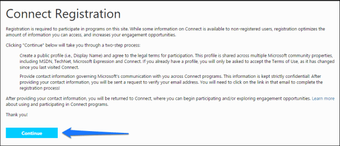
Paso 2: Ingrese el nombre de perfil de su elección, acepte el acuerdo y haga clic en Continuar.

Paso 3: Finalmente, debe pasar por dos encuestas, que son solo acuerdos que debe aceptar para obtener acceso a la imagen de vista previa.

Paso 4: Ir a esta pagina y haga clic en el Descargar Enlace. Alternativamente, también puede usar FTM (File Transfer Manager) de Microsoft para descargar haciendo clic en el azul Descargar botón.

Paso 5: Una vez descargado el archivo, ábralo y copie el Flash.ffu archivo a su unidad C :. Inserte su tarjeta SD en el lector y conecte el lector a la PC.
Instalación de Windows 10 IoT
Paso 1: Abra el menú de inicio, busque CMD. El símbolo del sistema aparecerá en la parte superior, haga clic derecho sobre él y seleccione Ejecutar como administrador.

Paso 2: En el símbolo del sistema, escriba diskpart. Luego escribe lista de disco, que mostrará una lista de todos los discos conectados a su PC. La tarjeta SD conectada se mostrará como un disco, que puede identificar por la capacidad. Recuerde el Número de disco correspondiente a la tarjeta SD.
Verifique dos veces para asegurarse de que el número de disco corresponda a la tarjeta SD y no a ninguna otra unidad. Finalmente escriba Salida para salir de DISKPART. No cierre la ventana de cmd.

Paso 3: Ahora tenemos que navegar a C: drive, donde copiamos el archivo de imagen en el paso anterior. Para hacer ese tipo Centros para el Control y la Prevención de Enfermedades: y presione ingresar. Para copiar la imagen a la tarjeta SD, pegue lo siguiente:
dism.exe /Apply-Image /ImageFile:flash.ffu /ApplyDrive:\.PhysicalDriveX /SkipPlatformCheck
En el código anterior, reemplace el X en FísicaDriveX con el número del disco que encontró en el paso 2. Luego presione ingresar.

Paso 4: Después de copiar el archivo, inserte la tarjeta SD en su Raspberry Pi, conecte los cables HDMI, Ethernet y USB. Comenzará a arrancar automáticamente una vez que conecte el cable USB. Se mostrará un logotipo de Windows y Windows hará algunas configuraciones entre bastidores. Esto puede tomar unos pocos minutos.

Finalmente, mostrará la siguiente pantalla, lo que significa que ha instalado correctamente Windows 10 IoT. Lamentablemente, probablemente no puedas hacer nada más que mirarlo, a menos que tengas superpoderes de desarrollador. Si conoce Powershell y está interesado en desarrollar aplicaciones de Windows, siga esta documentación para controlar su tablero a través de Powershell.
Conclusión
Esta versión está destinada principalmente a desarrolladores, pero en el futuro seguramente veremos una edición completa para IoT. Además, a medida que se incorporen más desarrolladores y los aficionados al bricolaje comiencen a experimentar, veremos algunas aplicaciones geniales y proyectos geniales. Si tiene algún proyecto Pi interesante o pensamientos adicionales, por favor comparta los comentarios.